wordで入力した文字が勝手に大文字になってしまう時の対処方法を解説
人生や、いろんな出来事は思い通りにいかない事の最たるものですが、使い慣れていないソフトも思った通りに動いてくれなかったりします。

うーん、小文字で入力したアルファベットが勝手に大文字になってしまう…。ここは大文字になって欲しくないんだけど…。
といった現象でお悩みの方に、対処方法を解説します。
Contents
文字が大きくなってしまう現象

現象としては、上のようなイメージです。
最初は小文字でcurryと打っていたのに、Enterを押して、決定すると、文字の先頭が大文字になってしまうというものです。

先頭だけを入力し直すと、入力し直した部分は大文字にはなりません。

だから、手間だけど、頭文字だけもう一回打ち直しているんだよね…。面倒だけど

めんどうでしょそんなの!
オートコレクト機能が原因
文字が大きくなってしまうのはオートコレクト機能が原因です。

オートコレクト機能って何でしょうか…?
オートコレクト機能というのは、wordが自分で、データやルールを考慮して文字のつづりの間違いなどを直してくれる機能です。

便利じゃん!でも、面倒くさい手間が増えてるんですけど…。
プログラムが判断しているので、ソフトを扱っている人間にとっては余計な修正になってしまうことがあります。
なので、オートコレクトの機能を変更することで、勝手に文字の先頭が大文字になってしまう現象を防ぐことが出来ます。
オートコレクト機能の修正方法
オートコレクト機能の修正方法を見ていきましょう。
単語のアンダーバーから修正する方法

まずは、頭文字が大きくなってしまった単語に入力カーソルを合わせます。
単語のどこでも合わせて大丈夫です。
すると、単語の先頭に青いアンダーバーが表示されるので、マウスカーソルをアンダーバーの所にもっていきます。

マウスカーソルを合わせると、アンダーバーが大きくなり、「オートコレクトのオプション」が表示されるのでクリックします。
元に戻す
「元に戻す」は大文字になっている文字を小文字に戻します。
Curry ←→ curry
小文字に戻した後も、また大文字に戻すことが出来ます。

手動で大文字にするか小文字にするかを切り替えられるってことですね。
文の先頭文字を自動的に大文字にしない
このオプションを設定した後に入力した文字は頭文字が大文字になりません。

これも設定の一種なので、この設定が使われている時は、左側にチェックマークがつきます。
この設定をオン・オフにするときに選択している単語は、頭文字が変化します。

この設定をオンにした後は、頭文字が大きくならないんだから、文章を作成し始めた時に、すぐにオンにしておくと、頭文字が大きくならなくて便利そうだな
オートコレクトオプションの設定
これは、オートコレクトの設定を細かく決めるためのウィンドウを表示させます。

「オートコレクト」ウィンドウの中で、文字表現で今回影響してくるのは
・2文字目を小文字にする
・文の先頭文字を大文字にする
の2つです。
この2つのチェックを外して、「OK」をクリックします。

確かに頭文字だけじゃなくて2文字目も大文字になっていたら違和感あるもんね…。
「2文字目を小文字にする」のオプションは気が付かなかったなぁ。
「オートコレクトオプション」の他の開き方
上の項目で「オートコレクトオプションの設定」がありますが、このウィンドウの他の開き方も紹介します。

上部メニューの「ファイル」をクリックします。

左側に項目が表示されるので、一番下までスクロールして「オプション」をクリックします。

「wordのオプション」ウィンドウが表示されます。
左の項目から「文章校正」をクリックすると、右側に「オートコレクトのオプション」ボタンが表示されるので、こちらをクリックしてもオートコレクトのオプションを開くことが出来ます。
おわりに
頭文字が勝手に大文字になってしまうというのは、地味にめんどうくさい現象で、ぼくも直すのが面倒でした。
でも、勝手に大文字になってしまうという事は、大文字になるように設定されていると捉えることもできます。
今回はwordの話でしたが、自動で変わってしまう現象はどこかで設定されているということに思い当たれば、他のソフトでも設定を探して、勝手に変わる現象を修正できるかもと発送できるようになります。
今回は、そのためのいい訓練になったのではないでしょうか。
今回は以上です。
お疲れ様でした!
関連リンク
>>>【word解説】初心者にもわかりやすく!押さえておきたいwordの使用方法






ディスカッション
コメント一覧
まだ、コメントがありません